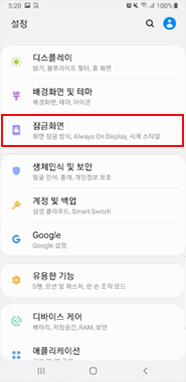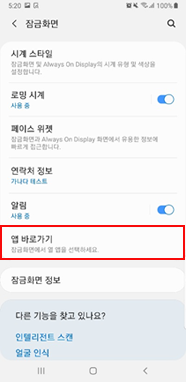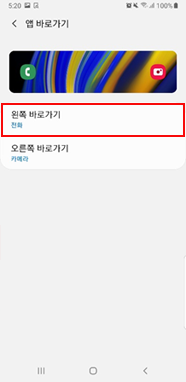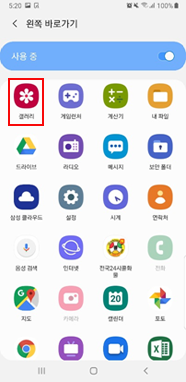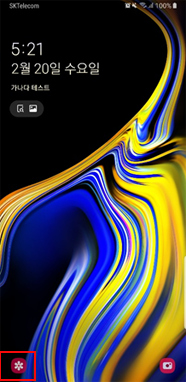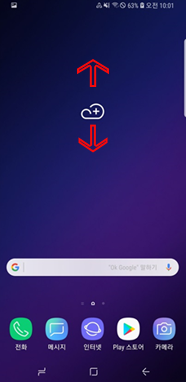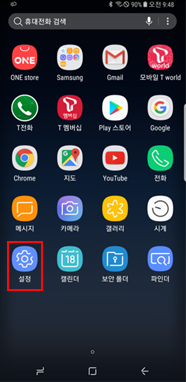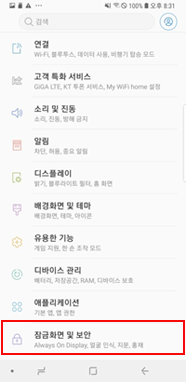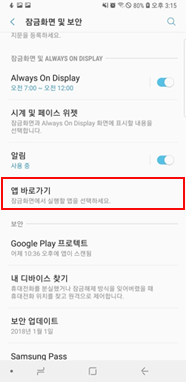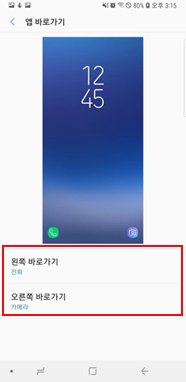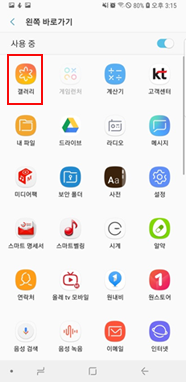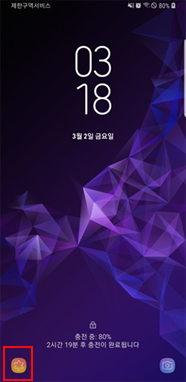잠금화면 하단 앱 바로가기 변경하는 방법이 궁금합니다.
- 날짜 2022-05-02
- 조회수 39,323
잠금화면 앱 바로가기 기능
1. 잠금화면 왼쪽 아래, 오른쪽 아래에 사용자가 원하는 앱을 바로 실행 할수 있도록 설정하는 기능 입니다.
2. 카메라 기능만 잠금해제를 하지 않고 바로 실행 가능하며 다른 앱은 잠금화면 설정시 잠금을 해제해야만 실행이 가능합니다.
앱 바로가기 변경 방법
안드로이드 12/ 11 OS
설정 > 잠금화면 > 바로가기 > 왼쪽, 오른쪽 바로가기 선택 > 기능 선택
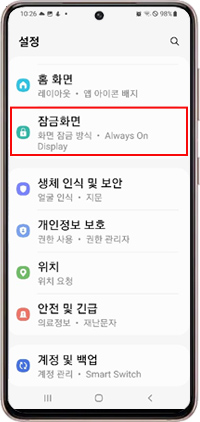
① 설정 > 잠금화면
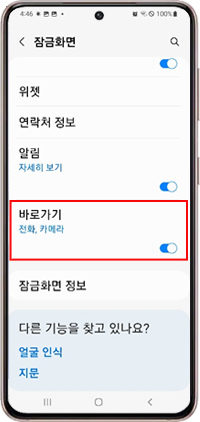
② 바로가기
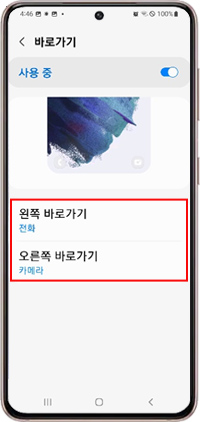
③ 왼쪽/오른쪽 바로가기
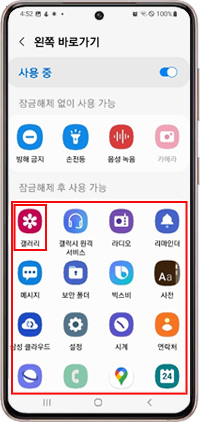
④ 변경할 앱 선택
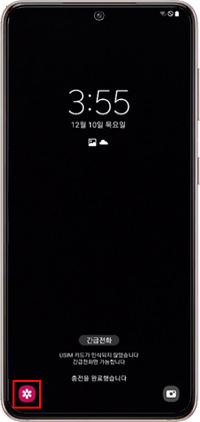
⑤ 갤러리 앱으로 변경
안드로이드 10 OS
설정 > 잠금화면 > 앱 바로가기> 왼쪽, 오른쪽 선택 > 앱선택
1 / 7
수정하기
안드로이드 9 OS
설정 > 잠금화면 > 앱 바로가기> 왼쪽, 오른쪽 선택 > 앱선택
1 / 6
수정하기
안드로이드 8/ 7 OS
설정 > 잠금화면 및 보안 > 앱 바로가기
1 / 7
수정하기